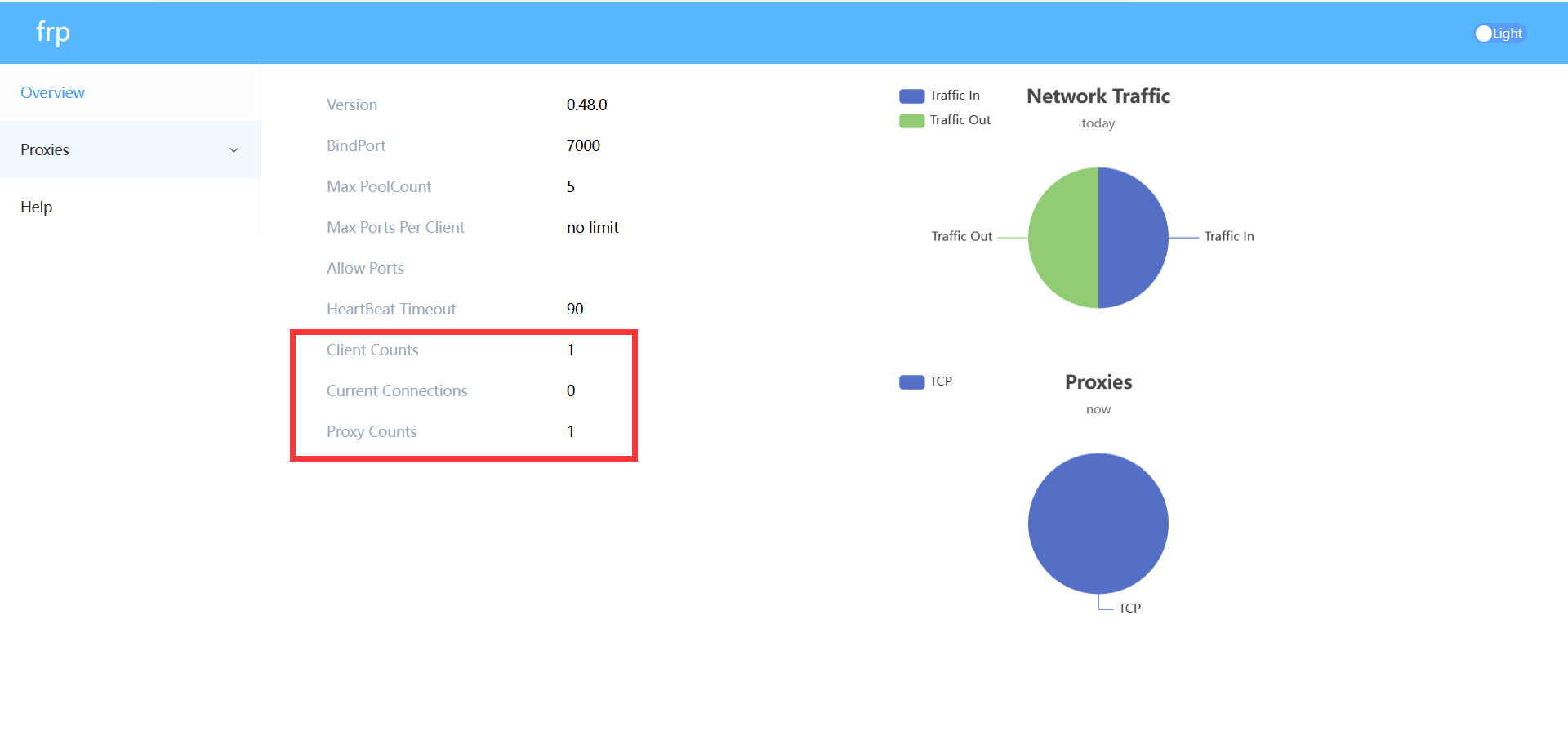1. 项目介绍
项目GitHub:fatedier/frp(github.com)
雨云长期九折+首月五折优惠链接:https://www.rainyun.com/
2. FRP-Sever(服务端)
2.1 配置FRPS
在GitHub中寻找适合你的版本,然后下载,我这里以frp_0.48.0_linux_amd64.tar.gz举例:
这里我们先创建一个新的文件夹frp,然后下载文件至服务器:
mkdir frp
cd frp
wget https://github.com/fatedier/frp/releases/download/v0.48.0/frp_0.48.0_linux_amd64.tar.gz然后解压,并进入文件夹:
tar -zxvf frp_0.48.0_linux_amd64.tar.gz
cd frp_0.48.0_linux_amd64
打开服务端配置文件:
vim frps.ini输入法英文状态按i,将文件内容修改为如下:
[common]
# frp监听的端口,需要和本地frpc中的sever_port一致!
bind_port = 7000
#授权码,如果需要请改成更复杂的,但一定要和本地的token一样才能连接上!
token = 52010
# frp管理后台端口,请按自己需求更改
dashboard_port = 7500
# frp管理后台用户名和密码,请改成自己的!
dashboard_user = admin
dashboard_pwd = admin
enable_prometheus = true按ESC退出编辑,并输入:wq保存退出。
2.2 启动FRPS
1.输入
./frps -c ./frps.ini启动FRP。
当出现如下提示时,说明已经启动成功了:

通过访问:http://yourIP:7000即可登录后台,账户密码为上面设置的!
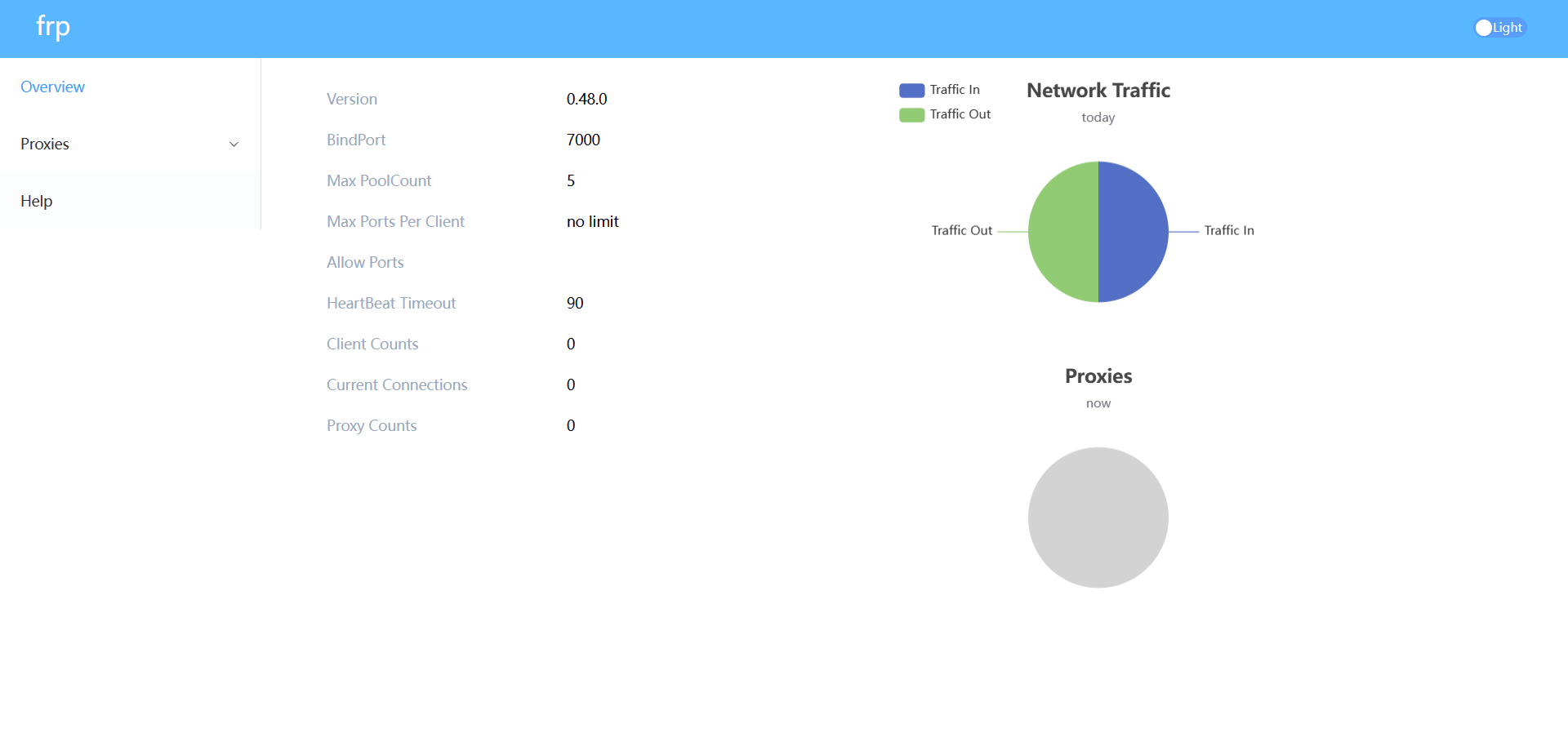
不过此时frp只在SSH连接中才有效,如果想始终维持frp,那么可以采用screen的方式:
2.创建screen:
screen -S frps./frps -c ./frps.ini到此为止服务器上能做的就结束了,你退出screen之后就可以关闭ssh窗口了。
如何退出这个screen:按一下 ctrl + a + d
如何再次进入这个screen:输入 screen -r frps
如何查看现在有哪些screen:输入 screen -ls
3. FRP-Client(客户端)
从GitHub中下载Windows版本的frp:
点击下载:https://github.com/fatedier/frp/releases/download/v0.48.0/frp_0.48.0_windows_386.zip
通常会被报毒,但是不用担心,允许即可。
解压后,用文本编辑器打开frpc.ini:
[common]
server_addr = 127.0.0.1
server_port = 7000
token = 52010
[mc]
local_ip = 127.0.0.1
local_port = 25565
remote_port = 25565[common]
这部分是frp自己的配置内容
server_addr写的是雨云服务器ip地址。
server_ports是你留给frp用来内网穿透的端口,这个必须和上面讲的服务端设置的端口相同。
token必须和上面sever端设置的一样!
[minecraft]
上面中括号[ ]里的名字你随便取,只要[ ]里面有东西就行,当然不要中文。
local_ip不用改
local_port是你mc服务器配置文件里面写的那个port
remote_port这个是你游戏里面用来访问你的服务器的端口,你想写成一样的也没关系。到时候服务器里面输入的IP地址就是 server_addr:remote_port, 例如:192.168.1.1:25565
4. 客户端使用
打开cmd,进入frp文件夹,输入
frpc.exe -c frpc.ini保持窗口开启即可!
成功的话,会看到如下提示:

这时,回到WEB管理页面中,会看到已经连接成功了: